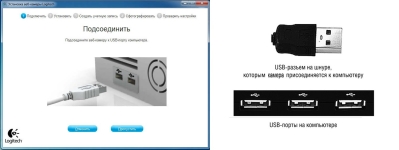
A webkamera telepítése és konfigurálása a Skype Windows 7 számítógéphez: lépésenkénti utasítások. Hol csatlakozhat egy webkamerát egy számítógéphez, ahol egy webkamera beillesztése a processzorba? Program a webkamera csatlakoztatására a számítógéphez: Letöltés
A cikk megmondja, hogyan kell összekötni a webkamerát a számítógéphez.
A modern laptopok és modulok általában integrált kamraival rendelkeznek minden más funkció mellett. Webkamerákra van szükség nemcsak a lövés végrehajtásához, hanem a video linkeken keresztül is, például a Skype-ban.

Webkamera
De ismert, hogy a rendszeres asztali számítógépek nem rendelkeznek webkamerákkal, így különálló eszközt kell vásárolnia, és csatlakoztassa a számítógéphez. Igaz, sok felhasználó nem tudja, hogyan kell ezt csinálni.
A mai áttekintésben beszélünk arról, hogyan kell összekapcsolni egy webkamerát egy számítógéphez " Windows 7."És testreszabhatja azt, hogy kommunikáljon a Skype-ban.
A webkamera csatlakoztatása és konfigurálása a "Windows 7" futó számítógépen?
Hogyan kell csatlakoztatni egy webkamerát a számítógéphez? Melyik csatlakozót kell csatlakoztatnia? Hogyan konfigurálhat egy webkamerát a Skype-hoz? Milyen programot kell letöltenie a kamera számítógéppel történő csatlakoztatásához? Mindezek a kérdések olyan újonnan érkezetteket kérnek, akik korábban a modulokkal foglalkoztak.
Tehát mindezen kérdésekre válaszol, és lépésenkénti utasításokat ad. Ha már rendelkezik webkamerával a PC-hez " Windows 7."Ami bármi is volt, csatlakoztathatja egy számítógéphez egy általános kézikönyv szerint:
- Gyakorlatilag bármely számítógéphez szánt eszköz csatlakozik a rendszeregységhez (a hátsó panelen). A webkamerák tehát USB kábellel vannak összekötve, amelyet a rendszeregység bármely USB csatlakozójába kell nyomni. A kamera is a legjobb telepíteni a monitoron, így a beszélgetőpartner láthatják az arcát stop (ha ülsz a számítógép előtt, a szemed legyen a kamerában).
- A kamera kábele kis hosszúságú lehet, így a webkamera felszerelése a monitoron a legjobb megoldás. Maga a rendszeregységet nem a monitortól kell elhelyezni, és a kábel nem lehet túl feszített. Amint már említettük, csatlakoztassa a kábelt az USB-csatlakozóhoz. By the way, ezek a csatlakozók lehetnek a rendszerblokkon mind a hátsó panelen, mind az elülső oldalon. De a legjobb az egészben, az összes eszköz, amit várnak telepíteni, és már nem érint, connect, hogy a hátlapon (eszköz csatlakozik az első rövid ideig, például telefonok).

Webkamera
- Most, miután fizikailag csatlakoztatta a webkamerát egy számítógéphez, elkezdheti telepíteni és illesztőprogramokat. Rendszerként, a webkamera megvásárlása előtt a felhasználó előzetesen megtudja, hogy pontosan mit kell szüksége. Ez az, amelyre az operációs rendszer, és milyen konkrét kamerát kell vásárolni. A kamerával együtt a készlet megfelelő illesztőprogramokkal rendelkezik. A fényképezőgép csatlakoztatása után helyezze be a lemezt a meghajtóba, és kövesse az illesztőprogramok telepítéséhez szükséges utasításokat.
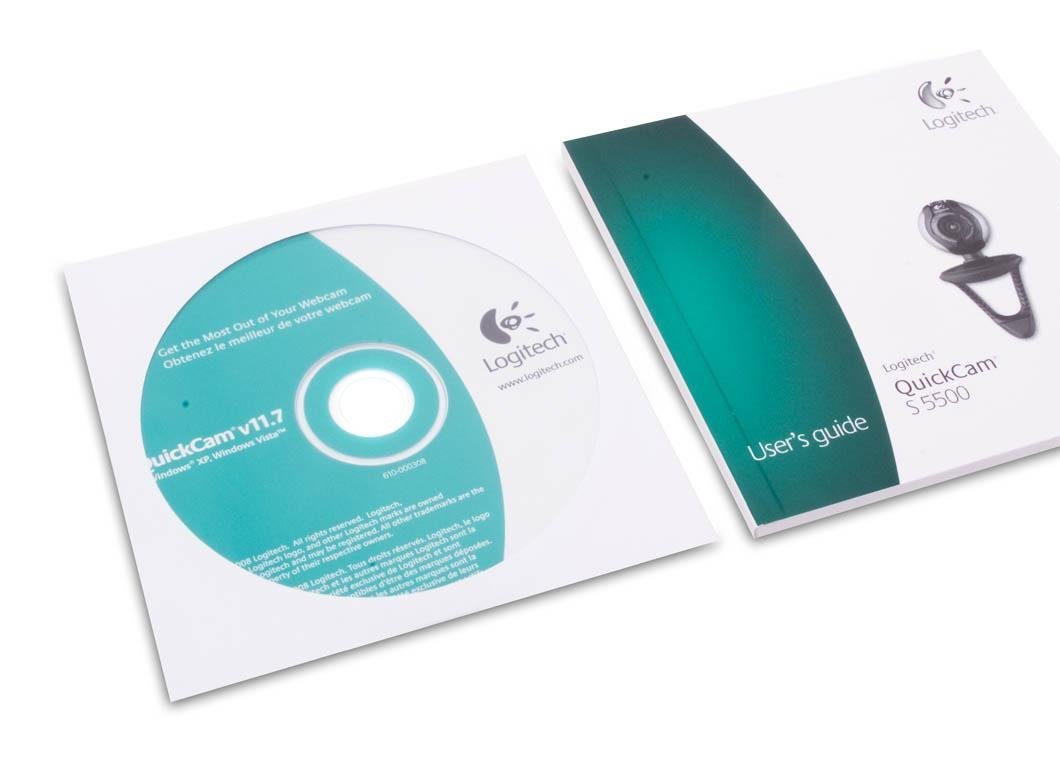
Drivers lemez a webkamera
- De ez megtörténhet, és hogy ne legyen az illesztőprogramok. Talán nem vásárolta meg a kamerát, bemutatta Önnek, elfelejtve, hogy átadja a járművezetőket és meghajtókat. Semmi baj. A legfontosabb dolog az, hogy tudod, melyik modell a webkamera. Ily módon szabadon megtalálhatja a fényképezőgépen lévő illesztőprogramot az interneten (főleg ingyen). Keresse meg az illesztőprogramot, töltse le és futtassa a telepítési folyamatot, amely nem különbözik a lemezről a lemezről. By the way, ne felejtsük el, miután telepítette a járművezetők mindig indítsa újra a számítógépet.
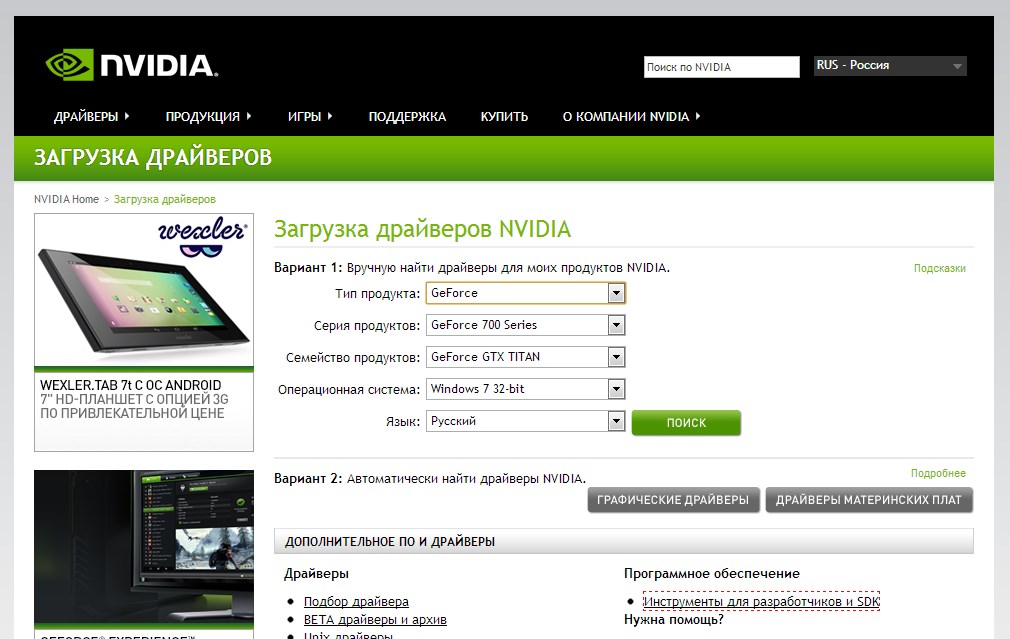
Az "Nvidia" illesztőprogramok betöltése
- Miután csatlakoztattuk a webkamerát a rendszeregység USB-csatlakozójába, és telepítettük a vezetőre, nem fogjuk beavatkozni, hogy most beállítsa a fényképezőgépünket. A legjobb, ha igaza van a Skype-ban, amelyre valójában a webkamerák célja. By the way, a Skype-ban van lehetőség az ilyen paraméterek színének és fényerejének beállítására. Futtassa a Skype-t, menjen a " Műszerek»A program felső menüjében a" Beállítások"És a lapon" Karbantartás"Menj" Fényképezőgép beállításai" Itt konfigurálhatja a fényképezőgépet (az úton, ha a kamera stabilan működik, akkor azonnal meglátja, mit vesz ki abban a pillanatban).
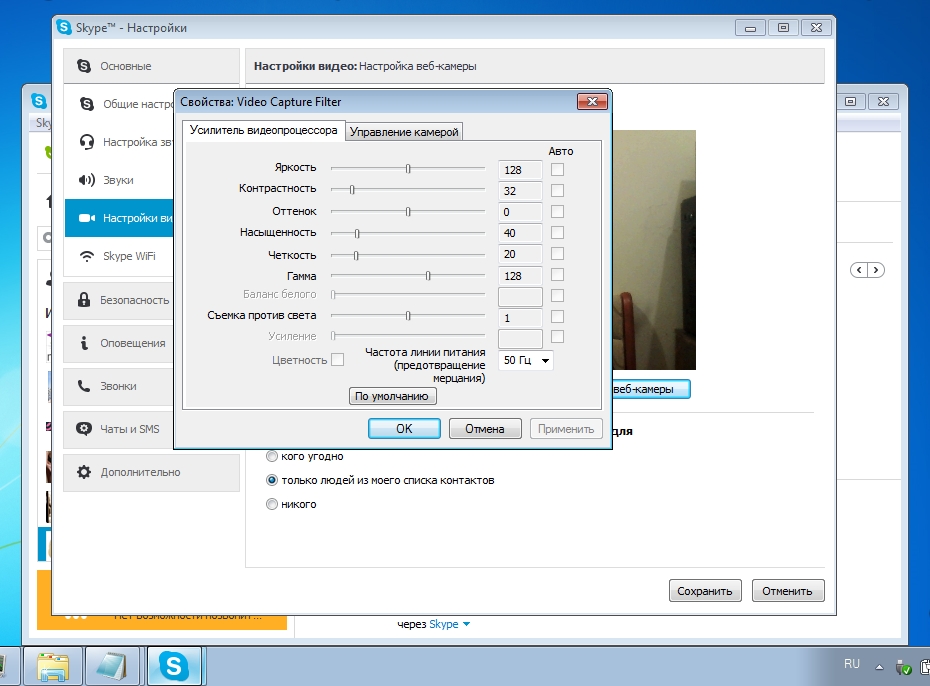
Webkamera beállítása a Skype-ban
- Miután az összes manipuláció a beállításokkal, kattintson a " Mentés" Ez minden. Az általunk leírt műveletek után a webkamera teljesen készen áll a Skype kommunikációra. Ne feledje, hogyan konfigurálta a webkamerát, így a beszélgetőt, és látni fogja Önt a monitor képernyőjén.
Videó: webkamera csatlakoztatása számítógéphez
